
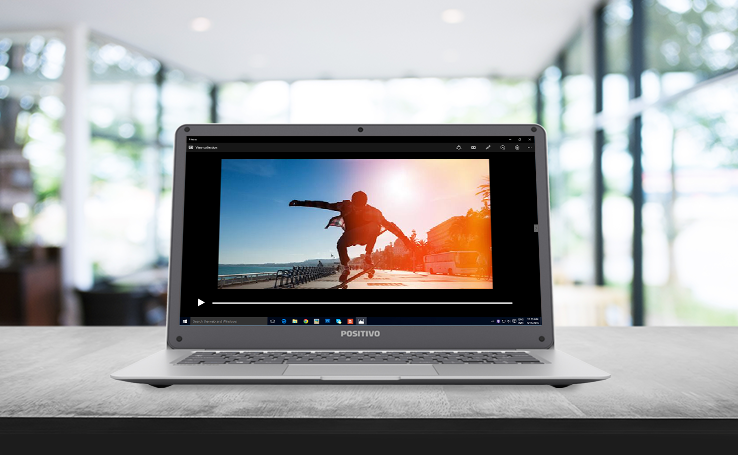
Muitos dos momentos a que assistimos nos vídeos que rodam no PC nos parecem legais ou importantes e temos vontade de eternizar aquele instante. Por essa razão, muitas pessoas se perguntam como fazer para tirar foto de um vídeo quando estão vendo alguma coisa no computador.

®GIPHY
Embora existam diversos aplicativos que possam auxiliá-lo nessa tarefa, o próprio Windows 10 conta com uma solução nativa, vinculada ao editor de vídeos. Nesse artigo, vamos ensinar o passo a passo de como fazer para capturar telas no PC sem a necessidade de instalar nenhum novo aplicativo.
Essa dica funciona apenas com vídeos executados pelo Microsoft Fotos. Por isso, certifique-se de abrir os seus vídeos por meio dele. Se o aplicativo não for o seu reprodutor de imagens padrão, faça o seguinte procedimento.
Passo 01: Escolha o vídeo a que deseja assistir. Clique sobre ele com o botão direito do mouse e procure pela opção “Abrir com”. Ao clicar sobre ela, no menu seguinte escolha a opção “Fotos”.
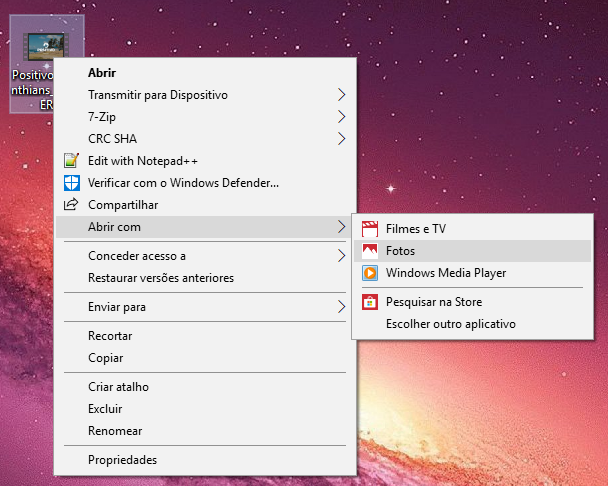
®MICROSOFT
Passo 02: Depois, vá no menu “Editar e criar” e selecione a opção “Salvar fotos”. Note que logo abaixo dela haverá a seguinte explicação: “salvar quadros do vídeo”. Isso explica exatamente o que vai acontecer dali em diante.

®MICROSOFT
Passo 03: Agora, inicie a execução do vídeo ou mova a barra de progresso até encontrar um ponto específico do qual você queira fazer uma captura de imagem.
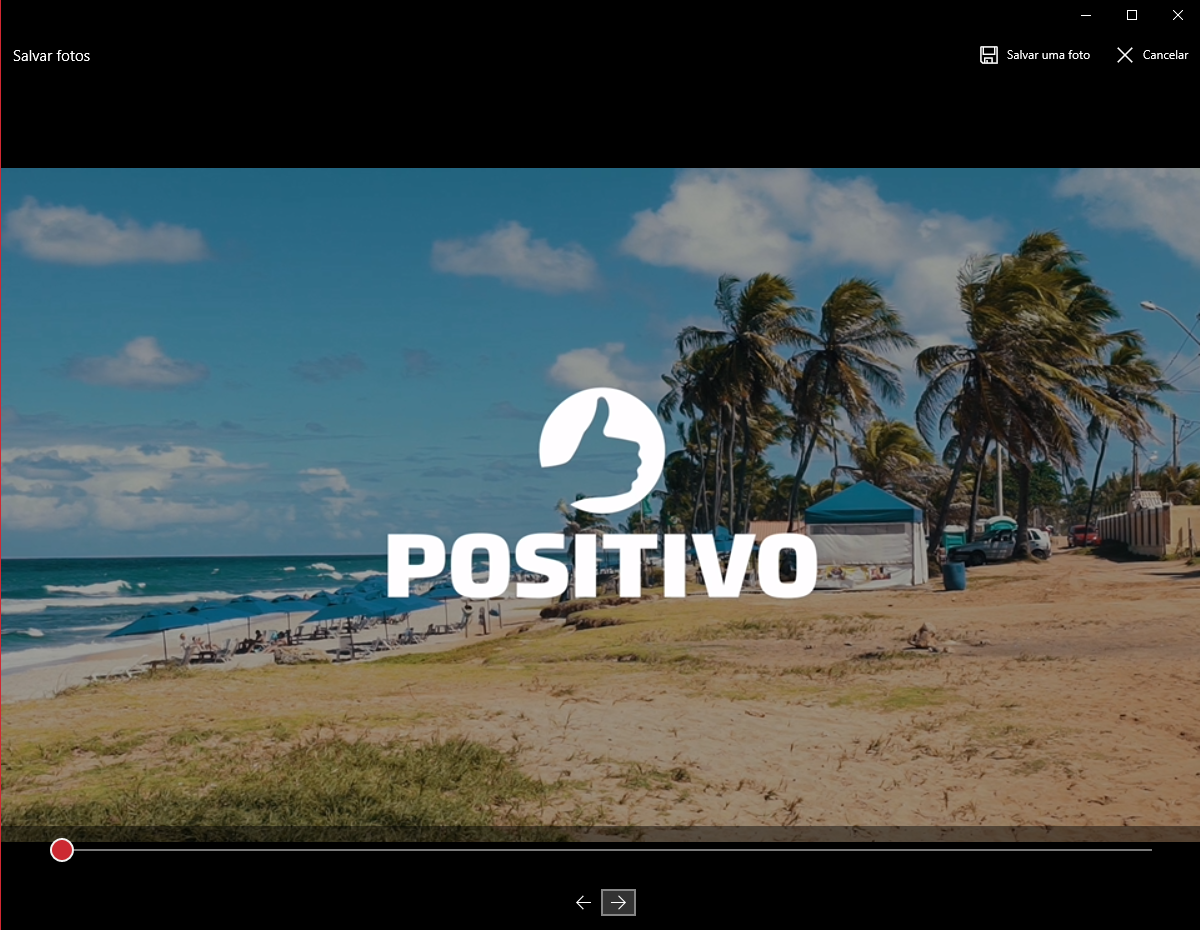
®MICROSOFT
Uma dica: para encontrar o frame ideal, use as setas na parte inferior da tela. Elas permitem que você tenha uma precisão maior para mover de um quadro para outro, evitando imagens borradas.
Passo 04: Ao encontrar o ponto desejado, clique em “Salvar uma foto”, botão disponível no canto superior direito da tela. Agora é só dar um nome para a imagem, escolher a pasta e salvar o arquivo no seu computador. Bem simples e sem muitos segredos, não é mesmo?

®MICROSOFT
Como já mencionamos, existem diversos aplicativos que são destinados a facilitar o processo de captura de imagens no PC. Caso o vídeo em questão esteja na Netflix, no YouTube ou em qualquer outra plataforma, então será preciso recorrer aos apps extras para tornar essa tarefa mais simples.
Um dos mais conhecidos e completos é o Prt Scr, que pode ser baixado gratuitamente. Entre os muitos recursos que ele possui, há a possibilidade de configurar uma tecla específica para a captura de tela. Além disso, ele permite várias formas de captura, como tela cheia, seleção, recorte à mão livre ou tela ativa.
O aplicativo conta ainda com suporte a múltiplos monitores, captura o cursor do mouse e permite que o usuário faça anotações sobre a tela recém-capturada. Os arquivos podem ser salvos nos formatos PNG, JPG e BMP.